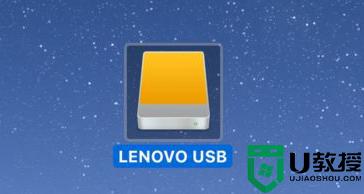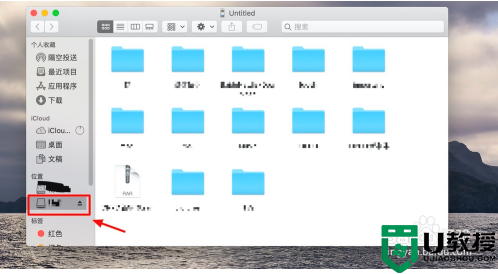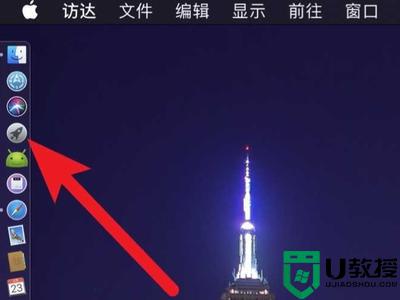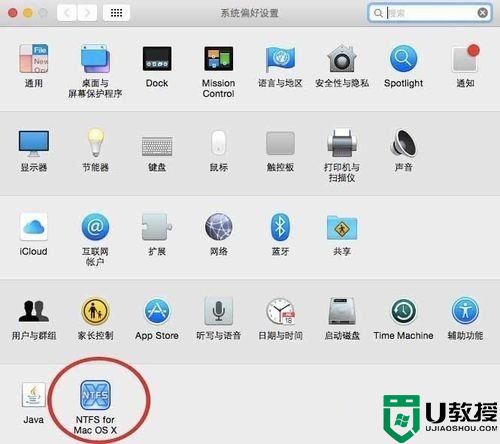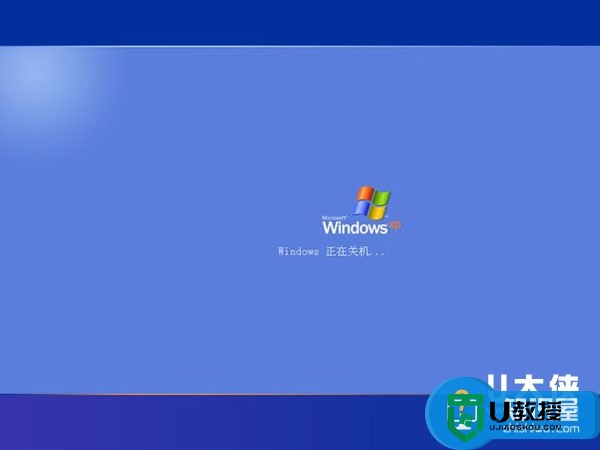mac无法拷贝文件到移动硬盘怎么解决
由于mac电脑比较适合进行办公的人员使用,能够非常流畅的打开系统中自带的办公工具,可是每当用户想要将mac电脑中的文件存放到移动硬盘进行转移时,却是无法拷贝文件,那么mac无法拷贝文件到移动硬盘怎么解决呢?接下来小编就来告诉大家解决方法。
具体方法:
1、我们先可以查看移动硬盘的分区格式,下图中显示是一块 NTFS 格式的移动硬盘,并且为只读状态。
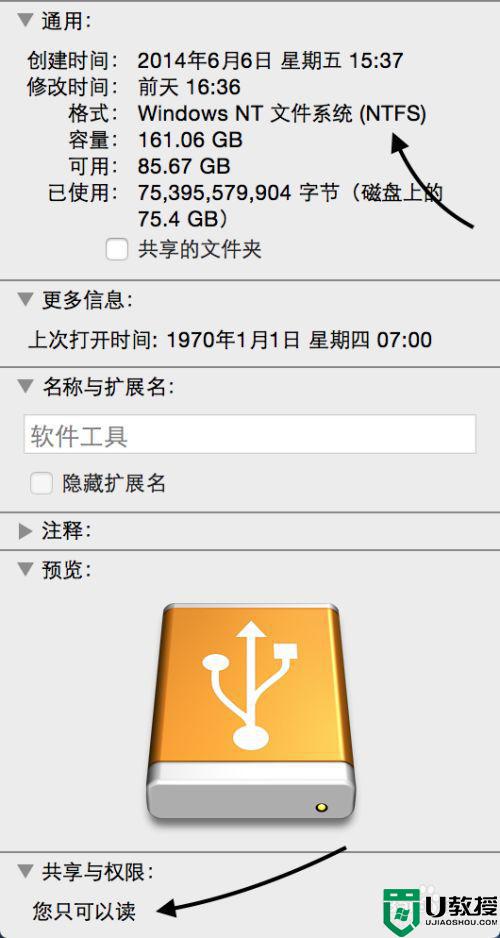
2、此时我们在这块 NTFS 格式的移动硬盘上点击右键,发现没有“新建文件夹”选项,如图所示
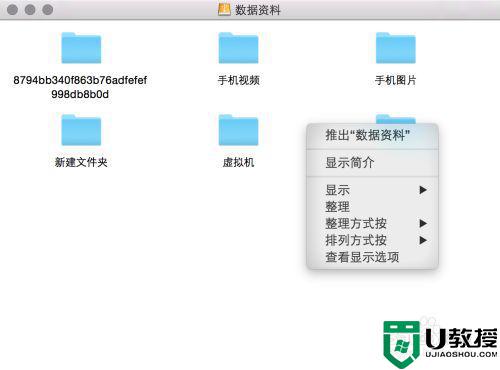
3、当往分区格式为 NTFS 的拷贝文件时,这时可以看到不能操作,如图所示
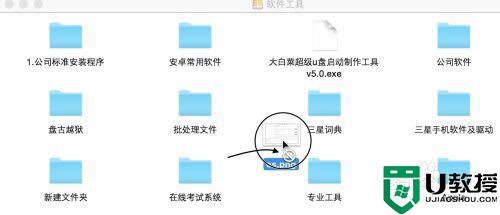
4、虽然 Mac 系统不提供对 NTFS 分区的存储设备的支持,但是我们可以借助一些其它第三方软件来把文件拷贝到硬盘或 U 盘中。这里推荐一款免费的软件名为Mounty11,可以让帮助我们往 NTFS 格式的存储设备中拷贝文件。
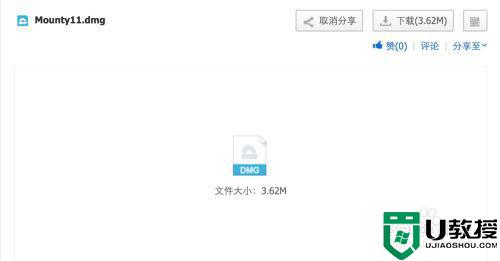
5把上面的软件下载并打开以后,若当前已经插入 NTFS 的存储设备的话,会得到下图的提示。点击 YES 按钮,可以重新挂载存储设备,然后就可以往里面拷贝资料了。

6、如果挂载成功的话,会自动打开存储设备窗口,这时我们再打开设备简介,可以看到已经支持读和写了。
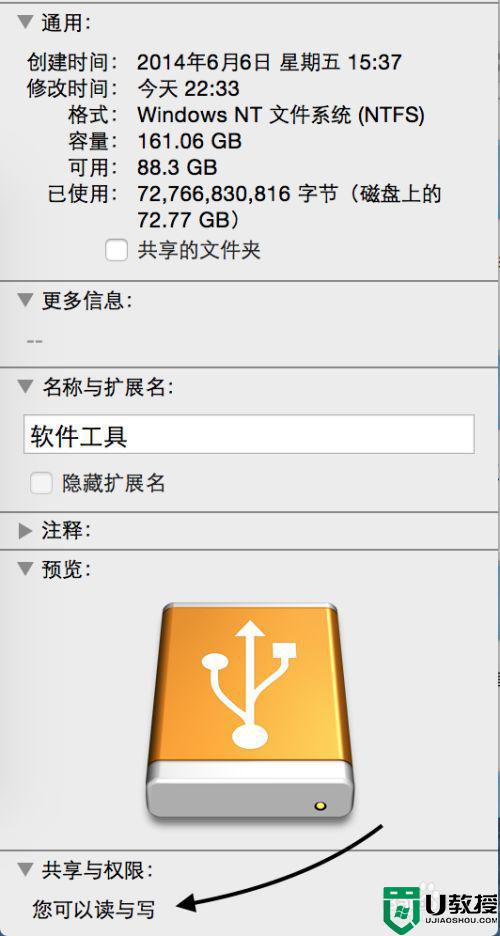
7、此时我们尝试在这块 NTFS 格式的移动硬盘上创建一个新文件夹,已经可以成功建立,证明可以往里面拷贝文件数据了。
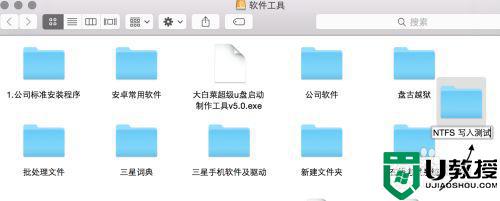
8另外,当我们运行了 Mounty11 软件以后,还可以通过点击屏幕顶部菜单栏中的软件图标,然后点击 re-mount 想要进行写入的磁盘名称即可。
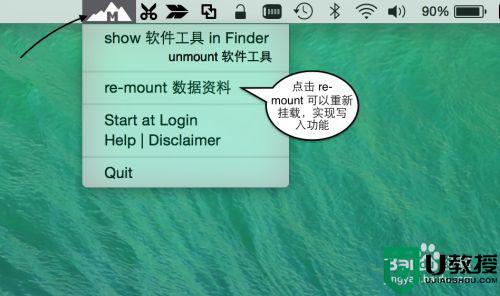
上述就是关于mac无法拷贝文件到移动硬盘解决方法了,有出现这种现象的小伙伴不妨根据小编的方法来解决吧,希望能够对大家有所帮助。